Cara Daftar dan Submit URL Artikel Blog di Google Search Console Agar Terindeks Google Serta Panduan Lengkap
Friday, 26 October 2018
Pada Kesempatan Kali ini saya akan berbagi sedikit pengalaman mengenai cara mendaftarkan blog ke Google Webmaster Tools atau dikenal juga dengan Google Search Console dan cara submit artikel agar bisa terindeks atau dikenali oleh Google serta panduan tentang Fitur-Fitur penting Google Search Console dan bisa bersaing di halaman pertama google. Baik langsung saja kita mulai.

Tak kenal maka tak sayang dan tak kenal maka kenalan, kata yang sering kita dengar. Google pun demikian, kita perlu kenalan agar Google mengenal kita. Maybe just say, hello Google. Oke, maksud saya adalah ketika kita membuat sebuah artikel dan menerbitkannya di website atau blog maka ada langkah-langkah yang perlu kita lakukan agar artikel tersebut bisa dikenal oleh mesin pencarian Google. Bagaimana caranya agar url artikel bisa dikenal oleh mesin pencarian Google. Sebelum itu saya ingin bertanya kepada Anda, Pernahkah Anda mendengar istilah SERP.
SERP (Search Engine Results Pages) yang artinya (Halaman Hasil Mesin Pencarian) adalah sebuah halaman yang ditampilkan oleh mesin pencarian yang merupakan jawaban dari permintaan si pencari. Contohnya ketika kita melakukan Searching di Google dengan menuliskan kata kunci yang ingin kita cari, maka Google akan menampilkan halaman yang merupakan jawaban atas pencarian tersebut dan hasil pencarian inilah yang di namakan SERP. Proses pencarian ini berdasarkan keyword atau kata kunci yang terdapat pada judul dan isi artikel.
Agar artikel kita dapat di SERP dengan baik oleh mesin pencarian Google, maka kita perlu mendaftarkan url blog atau artikel kita ke Google Webmaster Tools atau dikenal juga dengan Google Search Console. Sama halnya dengan mesin pencarian lain seperti, bing.com dan yahoo.co.id kita perlu mendaftarkan website atau blog kita ke webmaster tools dari masing-masing mesin pencarian. Hal ini bertujuan agar blog dan artikel kita dapat di SERP dengan baik oleh mesin pencarian dan bisa bersaing dengan artikel milik orang lain.
A. Cara Daftar URL Blog di Google Search Console
Berikut adalah langkah-langkah dalam melakukan submit url blog ke google webmaster tools atau search console.
1. Login Ke Google Search Console
Google Search Console Login, lalu kelik Star atau mulai sekarang. Kemudian Anda kan dibawa ke halaman pendaftaran url blog. Di halaman tersebut Anda akan diminta untuk memasukkan url blog, setelah itu klik tambahkan properti. Perhatikan gambar di bawah ini.

Setelah Anda klik Tambahkan Properti selanjutnya akan tampil seperti gambar di bawah ini, yaitu tampilan kepemilikan diverifikasi otomatis dan ada pilihan selesai dan buka properti. Klik buka properti.

Setelah Anda klik buka properti maka url blog Anda telah terdaftar di search console dan Anda akan dibawa ke halaman kerja search console Anda.
2. Verifikasi Website atau Blog
Setelah Anda mendaftarkan url blog langkah selanjutnya adalah melakukan verifikasi kepemilikan blog. Hal ini bertujuan untuk menyatakan bahwa blog ini benar-benar milik kita bukan milik orang lain. Caranya adalah
a. Klik Setelan atau Setting
b. Verifikasi kepemilikan
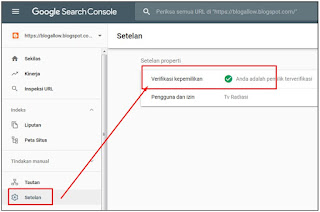
c. Pilih Metode Verifikasi
d. Pilih Tak HTML
Kemudian salin kode meta tag dan jangan dulu klik verifikasi sebelum kode tersebut di pastekan ke blog Anda.

Selanjutnya buka blog Anda, lalu klik tema dan klik edit HTML. Setelah itu pastekan kode meta tag tersebut di bawah <head> dan klik save atau simpan tema.

e. Klik Verifikasi
Setelah di save tema, langkah terakhir adalah klik verifikasi pada search console. Jika sudah, maka akan muncul kata : berhasil diverifikasi. Jika belum, kembali ke html blog Anda Realod halaman tersebut dan pastekan ulang kode tersebut, kemungkinan ada kesalahan jaringan yang menyebabkan kode tersebut belum tersimpan pada saat Anda klik save tema.

3. Selesai.
Setelah lakukan verifikasi maka blog Anda berhasil di daftarkan pada Google Search Console. Langkah selanjutnya adalah Anda harus mempelajari fitur-fitur yang terdapat pada halaman kerja search console. Perhatikan gambar di bawah ini.

Yang paling penting pada halaman kerja Search Console adalah fitur yang berada pada bagian kiri. Semau fitur tersebut memiliki fungsi masing-masing.
B. Fitur-Fitur yang Terdapat dalam Search Console.
Tampilan Search Console diatas merupakan tampilan yang telah di update. Tampilan yang baru ini lebih menarik dari tampilan sebelumnya. Namun, ada beberapa fitur yang kelihatan hilang dari tampilan sebelumnya, seperti fitur Fetch as Google. Fitur ini yang berguna untuk memperkenalkan artikel blog Anda ke Google melalui perantara url. Disini saya hanya memberikan penjelasan mengenai fitur penting saja, yang sifatnya urgen. Berikut adalah fungsi dari fitur yang terdapat pada Google search console yang baru (update) dan lama.
Google Search Console Versi Update
1. Fitur Sitemap
Fitur yang paling pentung dan urgen adalah Fitur Sitemap. Fitur ini bertujuan memonitoring artikel Anda yang terindeks. Caranya adalah kalian tambahkan alamat sitemap.xml seperti yang terlihat pada gambar di bawah dan klik submit. Perlu beberapa hari untuk fitur ini menampilkan hasil url yang terindeks. Akan tetapi bagi blog yang sudah terkenal hanya membutuhkan waktu yang singkat untuk terindeks. Pada Google search console yang di update, kekurangannya adalah fitur sitemap tidak dapat menampilkan berapa jumlah artikel yang terindeks. Namun hanya menampilkan jumlah artikel yang telah di submit dengan status Success.

2. Fitur URL Inspection
Fitur URL Inspection merupakan fitur yang difungsikan untuk memberikan informasi mengenai versi url artikel kita yang telah terindeks di Google. Apakah url Anda telah terindeks dalam versi dekstop ataupun mobile. Informasi yang diberikan oleh URL inspection meliputi kesalahan AMP, kesalahan data terstruktur, dan masalah pengindeksan.
3. Fitur Lain
Fitur yang lain hanya merupakan fitur monitoring artike yang menampilkan performa url artikel, jumlah url diklik dan jumlah keyword.

Google Search Console Versi Old (Lama)
Untuk menuju ke versi lama, kalian dapat mengklik fitur yang berada pada bagian kiri bawan pada google search console versi baru (perhatikan gambar diatas). Berikut saya akan jelasakan fitur yang penting pada google search console versi lama.

1. Fetch As Google
Fitur yang paling penting berikutnya adalah fitur Fetch As Google. Seperti yang telah saya jelaskan sebelumnya, fitur ini yang berfungsi memperkenalkan artikel blog Anda ke google melalui url artikel atau blog. Setiap kali Anda menerbitkan sebuah artikel Anda harus menggunakan fitur ini untuk submit url artikel Anda ke Google. Tujuannya adalah agar Googlebot mendapat akses ke blog Anda untuk melalukan proses perayapan pada artikel Anda agar mesin pencarian Google dapat mengetahui isi artikel Anda.
2. Robot.txt Tester
File robots.txt merupakan sebuah file pada situs Anda yang memberikan informasi bagian dalam situs yang tidak di izinkan oleh Anda untuk diakses oleh perayap mesin pencarian. Anda penting melakukan setting robot.xt tester pada blog Anda. Caranya adalah klik Robot.txt Tester kemudian klik Test. Jika berhasil maka akan tampil seperti gambar di bawah ini.
Sebelum Klik Test
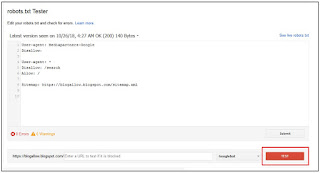
Setelah Klik TEST dan berhasil

Robot.txt Tester ini penting agar Google mendapatkan akses perayapan oleh mesin pencarian. Namun tetap memiliki batasan akses. Setelah berhasil langkah selanjutnya adalah copy kode tersebut dan buka kembali blog Anda. Kemudain pada Dashboard blog Anda Klik seting -> Preferensi Penelusuran -> Robot.txt khusu -> Edit -> Ya -> Pastekan kode Robot.txt -> Simpan. Maka status Robot.txt telah diaktifkan.
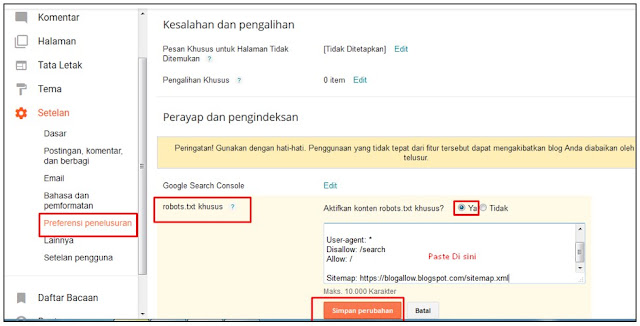
C. Cara Submit URL Artikel ke Google Webmaster Tools atau Google Search Console
Setelah langkah di atas selesai, maka selanjutnya kita melakukan submit arikel. Caranya sangat mudah, berikut adalah cara submit url artikel :
#Submit URL Artikel Pada Google Search Console Versi Baru
- Siapkan URL artikel yang ingin di Submit.
- Masuk Ke Halaman Google Search Console Versi Baru.
- Paste URL artikle pada kolom periksa URL di bagian Atas. Kemudian klik enter.

Setelah anda klik enter, maka akan muncul halaman pengindeksan dan terlihat bahwa artikel anda belum di indeks.

Klik "Minta Pengindeksan" dan tunggu hingga proses selesai. Jangan klik apapun, karena akan mengakibatkan batalnya permintaan indeks artikel. Ini membutuhkan waktu beberapa menit. Harap bersabar.
Jika permintaan indeks selesai klik Ok dan akan terlihat "pengindeksan diminta". Jangan klik Minta lagi, karena hanya cukup satu kali saja.

Tunggu beberapa saat, kemudian tes apakah artikel telah di indeks atau belum pada. Caranya masuk ke halaman beranda Google.com kemudian pada kolom search paste URL artikel. Jika sudah terindeks maka artikel anda akan muncul. Jika belum maka terlihat bahwa halaman tidak ditemukan. Pengindeksan terkadang membutuhkan waktu yang lama. terkadang juga artikel saya membutuhkan waktu satu hari untuk di indeks. jadi bersabarlah.
#Submit URL Artikel Pada Google Search Console Versi Lama
1. Gunakan Fitut - Fetch As Google
Jika kalian pengguna baru search console langkah pertama yang haru kalian lakukan adalah submit url blog, sebelum kalian submit artikel. Ini hanya dilakukan satu kali saja dan bagi yang belum pernah. Caranya adalah buka search console versi lama. Untuk ke versi yang lama, kalian bisa klik pada bagian kiri bawah serach console versi baru seperti yang telah saya jelaskan di atas. Kemudian klik Fetch As Google maka akan muncul jendela seperti pada gambar di bawah ini.

Bagi pengguna baru, langsung klik FETCH untuk submit url blog seblum url artikel. Disitu ada pilihan versi desktop dan mobile. Disini saya biasa menggunakan versi desktop. Setelah Klik Fetch maka akan muncul permintaan “Request Indexing” kelik permintaan tersebut. selanjutnya akan ada dua pilihat, yaitu : Crawl only this URL dengan Crawl this URL and its direct links.
Perbedaannya adalah pada Crawl only this URL, maka google hanya melakukan perayapan pada url yang kita submit. Akan tetapi eksternal link, seperti jika Anda menaruh link artikel Anda sebelumya ke dalam artikel ini maka google tidak akan mealkukan perayapan url artikel eksternal tersebut.
Sedangkan Crawl this URL and its direct links, maka google akan melakukan perayapan pada url artikel yang Anda submit beserta url eksternal yang terdapat dalam artikel.
Pada awalnya Crawl this URL and its direct links memiliki batasan dalam penggunaan sebulan, kalau tidak salah antara 100 sampai 200 submit artikel. Menurut informasi yang saya dapatkan Crawl this URL and its direct links tidak ada batasan lagi. Jadi, pilih Crawl this URL and its direct links jika Anda ingin link eksternal yang terdapat dalam artikel diakses oleh Google. Perhatikan gambar di bawah ini

2. Submit URL Artikel
Lakukan hal yang sama dengan cara No.1, namun pada masukkan url arikel copy dan paste alamat url artikel. Contoh:
Jika alamat url Anda adalah sebagai beriku :
https://www.gammafisblog.com/2018/10/cara-mendapatkan-pengunjung-blog-1500.html
Yang perlu Anda masukkan adalah alamat “2018/10/cara-mendapatkan-pengunjung-blog-1500.html” (tanpa tanda petik). Sedangkan url blog tidak perlu karena sudah ada pada bagian depan. Perhatikan gambar di bawah ini

Langkah selanjutnya seperti pada penjelasan nomor 1.
3. Sitemap
Setelah submit artikel langkah selanjutnya kita membuat peta situs (sitemap) untuk memonitoring jumlah artikel yang terindeks di google. Caranya muda, yaitu klik sitemap -> Add Sitemap -> tuliskan sitemap.xml kemudian klik submit.

Setelah klik submit, Jangan lupa klik “Refresh the page”. Karena jika tidak maka sama artinya Anda tidak melakukan sitemap, jadi harus diklik.
Itulah artikel tentang Cara Mendaftarakan Blog ke Google Search Console dan Cara Submit Artikel di Google Search Console Agar Terindek Google. semoga artikel ini dapat memberikan manfaat kepada anda. terima kasih telah berkunjung.